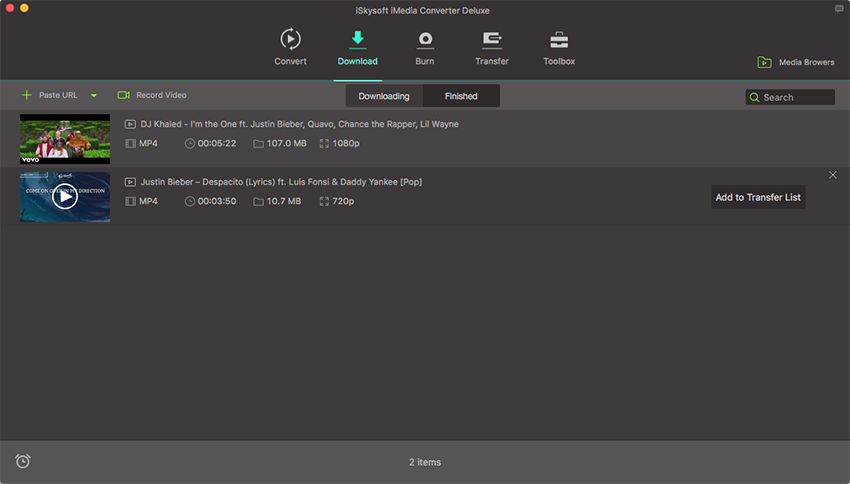ניתן להעלות וידאו ל- YouTube של iPad Pro?
iPad Pro הוא אחד המכשירים שימושי כי באפשרותך לאחסן את סרטי הווידאו שלך. עם זאת, ייתכן שתרצה לשתף את סרטי וידאו לאתרים חברתיים כמו YouTube. היופי של iPad Pro הוא שבאפשרותך פשוט לשתף את התמונות ל- YouTube במרחק לחיצה. עם היישום YouTube משולב ב- iOS שלך הוא אפילו הופך הפשוטה ביותר מאז ניתן רק ללחוץ על כפתור השיתוף מהסליל המצלמה. עם זאת, אם ברשותך מספר קטעי הווידאו שבהם ייתכן שתרצה לערוך לפני טעינה ל- YouTube, מומלץ להשתמש iSkysoft iMedia ממיר דה־לוקס עבור mac. עכשיו בואו נסתכל על השיטה הראשונה על איך להעלות ל- YouTube של iPad.
- חלק 1. איך להעלות וידאו ל- YouTube של iPad Pro/אוויר/מיני
- חלק 2. כיצד להעלות iPad וידאו ל- YouTube באמצעות iSkysoft
חלק 1. איך להעלות וידאו ל- YouTube של iPad Pro/אוויר/מיני
העלאת סרטונים ל YouTube מ iPad הוא קריר יותר כשיש לך uploader app של YouTube כמו יישום לכידת יוטיוב. לכן, להוריד תוכנה זו, בצע את השלבים הבאים.
שלב 1- באייפד שלך ללכת לכידת יוטיוב ופתח אותו.
שלב 2- על היישום בחרו אחת לקחת וידאו מהספריה iPad או ליצור סרטון חדש. כדי לגשת לספרייה, לחץ על סמל "תיקיה" בצד ימין התחתון של iPad שלך.
שלב 3- לאחר שבחרת את הווידאו שברצונך להעלות, תצטרך אז תן כותרת, תיאורים ופרטיות.
שלב 4. עכשיו בחר את האתר במדיה חברתית כדי להעלות אותו. הקש על להעלות ל- YouTube.
שלב 5. ולבסוף לחץ על "שיתוף" רק חוץ "להעלות ל YouTube" ואת הווידיאו ייטען ל- YouTube.
חלק 2. כיצד להעלות iPad וידאו ל- YouTube באמצעות iSkysoft
אתה יכול גם להעלות וידאו iPad YouTube באמצעות ממיר דה־לוקס iMedia iSkysoft for mac. תוכנה זו לא רק להעלות קטעי וידאו ל- YouTube, אך גם עריכות אותם על-ידי הוספת סימני מים, אפקטים, כתוביות, תכונות עריכה בסיסיים אחרים. יתר על כן, יש תמיכה תוכנה זו ההעלאה של YouTube קבצים לא תואמים מאז זה יכול זה YouTube מובנה presets כמו YouTube, Vimeo, פייסבוק, FLV, SWF, F4V, WebM.
iMedia ממיר דה־לוקס - ממיר וידאו
לקבל את הטוב ביותר iPad Uploader וידאו YouTube:
- iSkysoft iMedia ממיר דה־לוקס עבור Mac להעלות קבצי קול ווידאו ישירות ל YouTube, Facebook ו- Vimeo.
- תוכנה זו היא ממיר המדיה חזק מהיר ושומרת על האיכות את סרטי הווידאו שלך.
- מחברתית שיתוף כמו Hulu, Facebook, Vimeo, מטהקפה, הפסקה, BlipTV, Veoh, VideoBash Vevo, Dailymotion, AOL ו LiveLeak אתה יכול גם להוריד קובצי מדיה של פורמטים שונים באמצעות תוכנה זו.
- זה גם צורב DVD, זה שורף קטעי וידאו לדיסק תקליטורי DVD ריקים.
- iSkysoft iMedia ממיר דה־לוקס עבור Mac ניתן גם להמיר קובץ המדיה שלך לתבניות תואם עם סמסונג, Apple, HTC, מוטורולה, Windows, LG, Blackberry, וכו '.
מדריך כיצד להעלות קטעי וידאו iPad ל YouTube באמצעות iSkysoft
כאשר אתה מבקר iSkysoft המוצר הרשמית, אתם תקבלו תוכנה זו מוכן להורדה. יש גם גרסה חופשית כי אתה יכול לנסות אותו לפני הרכישה. עכשיו להוריד את התוכנה ולהתקין אותה ב- mac שלך לפני שתתחיל להשתמש זה להבטיח לך שיש לך iPad קטעי וידאו במחשב שלך. לאחר מכן, באפשרותך לבצע את השלבים הבאים.
שלב 1. ייבוא וידאו iPad
להתחיל על-ידי פתיחת התוכנה ב- mac שלך הבא שאתה צריך להעלות את סרטי הווידאו שלך iPad. לחץ על "קובץ" ולאחר מכן בחר "טעינת קבצי מדיה" לבחור קטעי וידאו iPad ולהעלות אותם. דרך נוספת של העלאת היא כדי לגרור ולשחרר את קטעי וידאו. באפשרותך גם ללחוץ על סמל "+" בצד ימין התחתון וגם להעלות.

שלב 2. בחר להעלות ל- YouTube
קטעי וידאו שהועלו מוצגים לאחר מכן בתוכנית. כעת באפשרותך לערוך אותם לפני טעינה לאתר החברתי המועדף. לאחר מכן, לעבור לתפריט העליון, לחץ על "ייצוא" ואת התפריט הנפתח מופיעים ולחץ על סמל "להעלות ל YouTube".

שלב 3. היכנס ובחר להעלות קטעי וידאו
בחלון ייצוא, תהיה לך הזדמנות להיכנס לקטגוריה של הוידאו, הוסף כותרת, לתאר את זה, להוסיף תגיות ולבחור פרטיות. ברגע שיש לך לעשות זה לחץ על היכנס. -לחיצה על סימן ב, התוכנית ואז יבקש ממך להזין את פרטי חשבון YouTube שלך. משם להעלות את הווידאו YouTube עבור האוהדים שלך כדי להציג אותה. זוכר מתי אתה מעלה הוידאו אתה צריך להיות מחובר מחרוזת חיבור Wi-Fi.